前言
无需离开Windows环境,即可享受Linux的强大功能。为开发者提供了一个理想的平台,既可以使用Windows上的开发工具,也能利用Linux的开发环境。通过WSL,可以在同一台机器上同时运行Windows和Linux应用程序,提高工作效率。对于想要学习Linux命令行、脚本编写以及系统管理的人来说,是一个绝佳的学习工具。支持多种Linux发行版,满足不同用户的需求。
1.系统设置
在任务管理器查看CPU虚拟化是否启用。
如若未启用请启用。
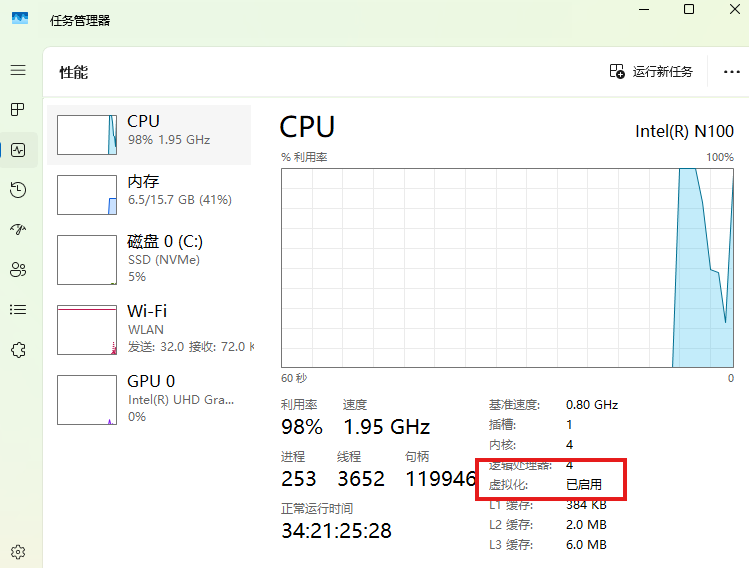
在控制面板—>程序—>启用或关闭Windows功能,开启Virtual Machine Platform(中文:虚拟化平台)、适用于Linux的Windows子系统。
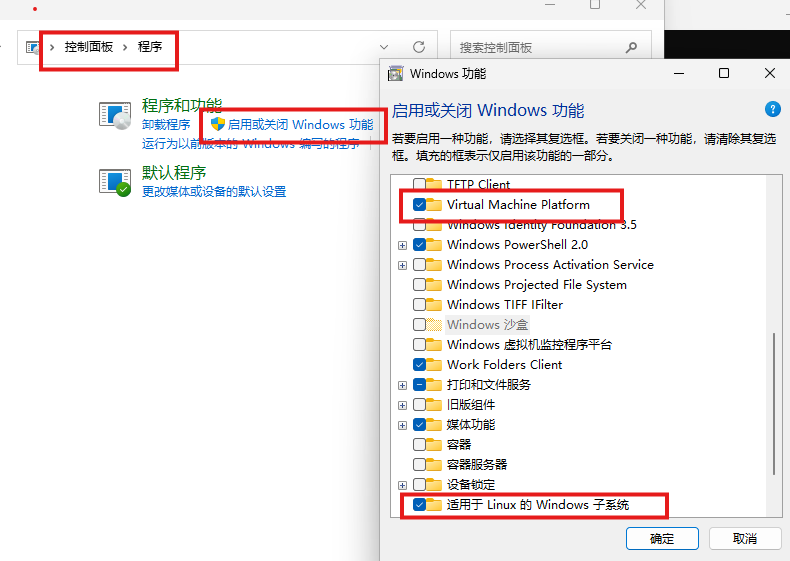
2.安装WSL
在微软商店搜索:WSL
下载Ubuntu(可能会卡,建议多试几次)。
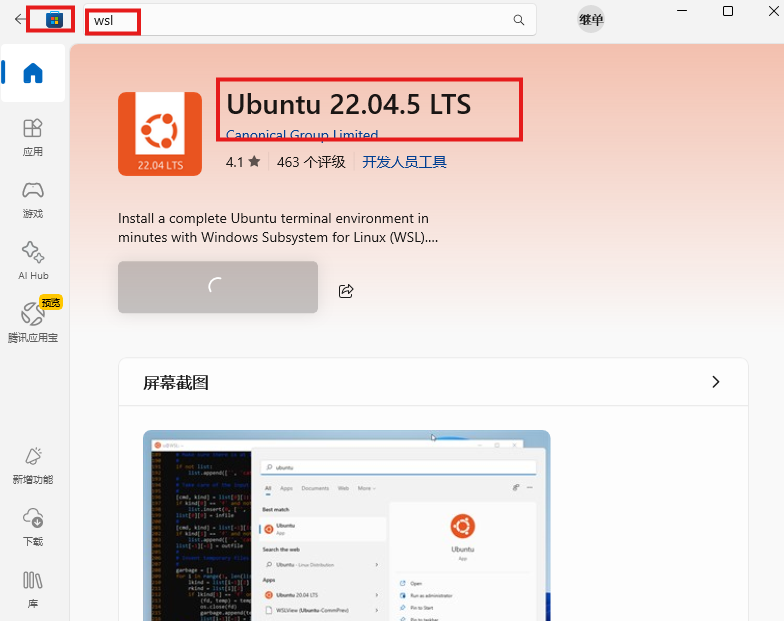
下载完,打开。
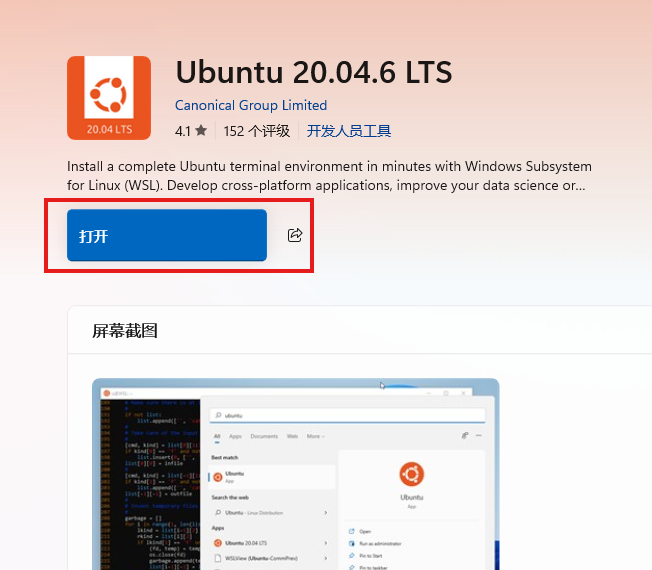
打开可能会报错。
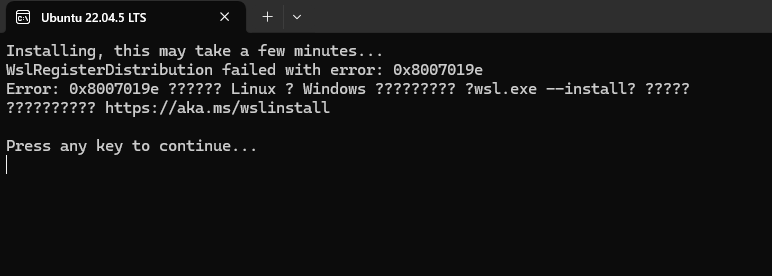
打开cmd终端,输入:
wsl --update
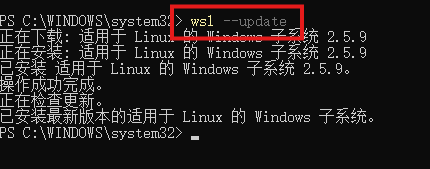
再次打开,就成功啦!
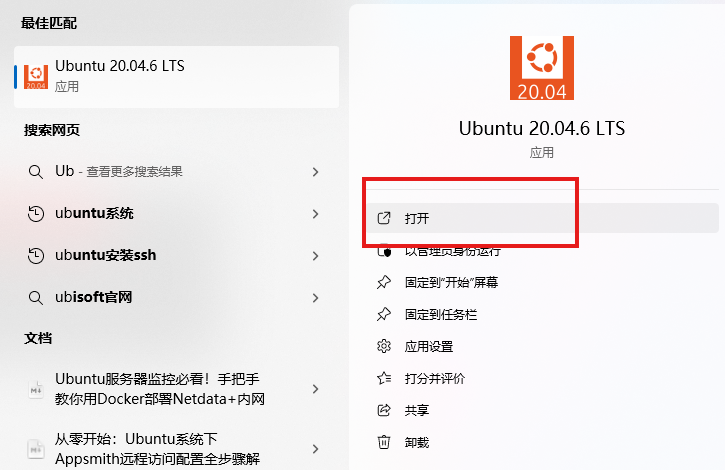
成功后,设置用户名,密码。
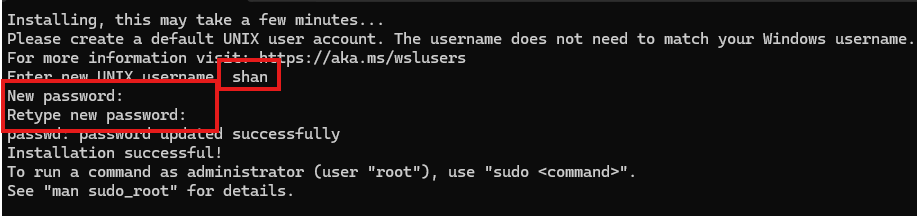
这样就成功安装wsl,在我们的电脑啦。
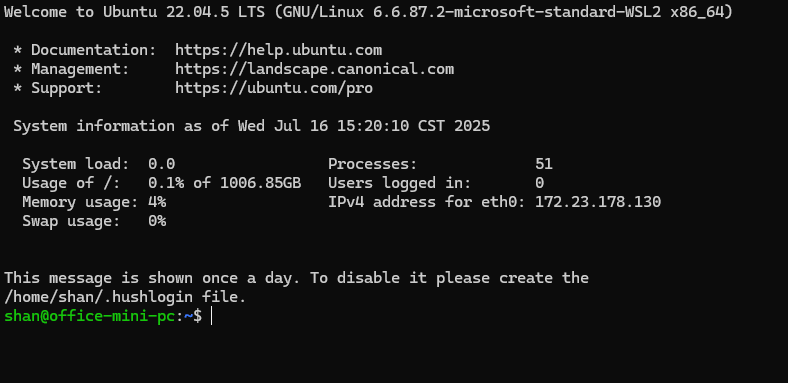
总结
本文为您提供详尽步骤,助您在Windows系统中轻松安装WSL(Windows Subsystem for Linux),无需双系统切换即可享受Linux的强大功能。本文介绍了从环境配置到安装不同Linux发行版的全过程,并强调了其对开发者的好处,如增强的开发便利性、资源高效利用及简易维护等,是探索Linux世界的理想起点💕。
感谢您对本篇文章的喜爱,有任何问题欢迎留言交流。cpolar官网-安全的内网穿透工具 | 无需公网ip | 远程访问 | 搭建网站




